- Сайты
- Культура и религия
- Быт, Еда, ЗОЖ
- Образование
- Заметки
- Ссылки на другие ресурсы
- CMD - Встроенные утилиты Windows
- CMD - Добавить пользователя
- CMD - Посмотреть историю
- CMD - Сброс пароля к сетевым папкам
- CMD - Сменить имя компьютера
- CMD - Средства проверки системных файлов
- CMD: netstat
- GPSR - Доступ по RDP с пустым паролем
- GPSR - Настройки обновления
- MMC - Настройка ограниченного использования приложений
- MMC - Ограничение прав пользователей
- PS: Add Domain & Rename PC
- PS: Remote Rename PC in Domain
- PS: View history
- RDP: [ctrl] + [alt] + [del]
- Windows: горячие клавиши
- Windows: зашитый ключ
- Windows: команды оснасток
- Windows: компоненты
- Windows: протокол IPv6
- Windows: сбросить настройки MSConfig
- Windows: удалить профиль пользователя
- Настройки для эл. почты
- Резервное копирование 7zip
- Установка Office 2010 Starter
- Учётная запись "Администратор"
- Учётная запись "Домен"
- Заметки на вынос
- Избранное
- МАЦ
Настройки обновления
Отключаем обновления Windows 10
Запустить "Редактор групповой политики" (gpedit.msc)
Заходим в ветку "Конфигурация компьютера -> Административные шаблоны -> Компоненты Windows -> Центр обновления Windows"
Настраиваем параметры по схеме:
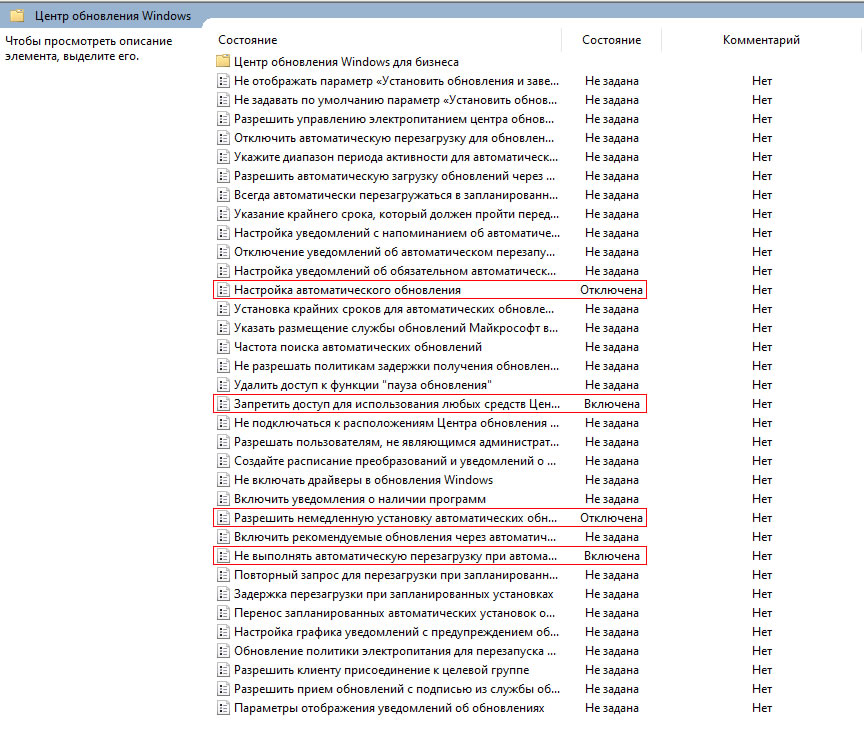
Отключение перезагрузки системы через консоль "Планировщика заданий"
После установки обновлений система может запустить автоматическую перезагрузку, можно это предотвратить. Для этого:
Запустить "Планировщик заданий" (taskschd.msc)
Заходим в ветку "Microsoft -> Windows -> UpdateOrchestrator"
Щёлкаем ПКМ по задаче с именем "Reboot" и выбираем "Отключить"
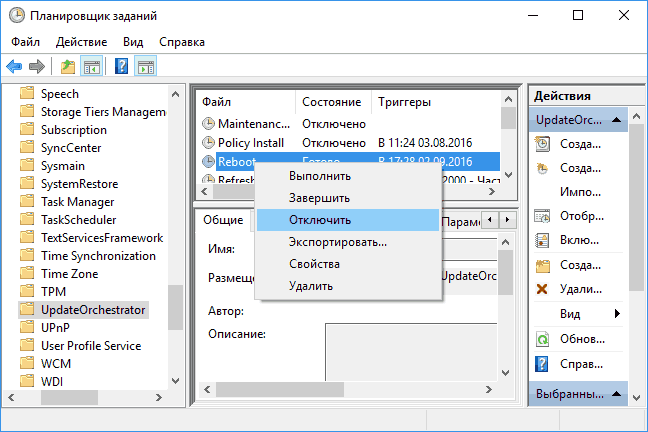
В дальнейшем автоматическая перезагрузка для установки обновлений происходить не будет. При этом, обновления будут устанавливаться при перезагрузке компьютера или ноутбука вручную.
